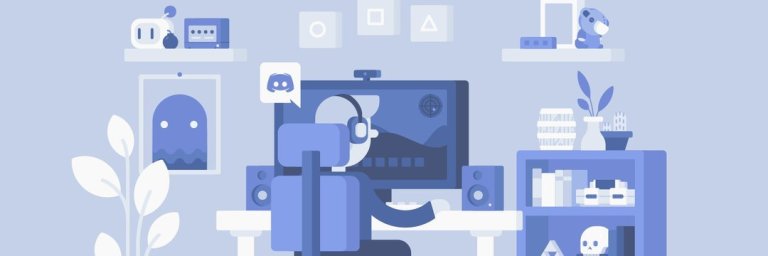Para los usuarios de iPhone y iPad que ya se han actualizado a iOS 9,…
Cómo informar sobre un servidor de Discord
Discord solo ha existido durante unos años, pero ya se ha convertido en una de las herramientas más populares para los jugadores que buscan un servicio de texto y VoIP gratuito. Ese crecimiento ha visto el auge y la caída de muchas comunidades de juegos basadas en servidores. Discord les brinda a todos sus miembros la oportunidad de crear sus propios servidores y fomentar el crecimiento en función de las necesidades de los miembros. Como probablemente pueda imaginar, no todas las comunidades de servidores se crean de la misma manera y, en ocasiones, algunos servidores se crean para asuntos menos que legales.

La plataforma proporciona a los usuarios Normas de la comunidad que, si se ignoran, tendrán consecuencias. Depende de los miembros de estos servidores, incluso de los que acaban de visitar, asegurarse de que cada uno de ellos esté funcionando. Para aquellos que no se mantienen dentro de los parámetros de las pautas (o la ley), Discord tiene una forma de informarlos.
Informar sobre un servidor de discordia
El proceso para informar a los servidores es esencialmente el mismo que si fuera a informar a un usuario o mensaje individual. Solo necesitará un poco de información adicional. Antes de que pueda hacer que el equipo de Confianza y seguridad de Discord comience una investigación sobre el problema, hay algunas cosas que tendrá que hacer.
Para evitar correr el riesgo de informar sobre un servidor que todavía se encuentra dentro de las pautas, primero debe darles un vistazo. Al denunciar un servidor que ha continuado siguiendo las pautas, podría verse como un acoso dirigido y, de hecho, podría encontrarse en un aprieto. Entonces, hazte un favor y haz una lectura ligera primero.
Para un resumen rápido de las cosas que los moderadores de Discord consideran intolerables:
- Acoso
- Mensajes de spam
- Violación de los derechos de propiedad intelectual
- Compartir pornografía infantil
- Glorificar o promover el suicidio o la autolesión.
- Distribuir virus
- Amenazar a otro usuario
- Compartir imágenes de sangre o crueldad animal
También debe asegurarse de que se trate de un problema de todo el servidor en lugar de un usuario individual o dos. Informar a todo un servidor por solo algunas de las indiscreciones de sus miembros es un poco extremo. Incluso podría evitar la denuncia por completo comunicándose con los administradores o el propietario del servidor e informándoles de las infracciones. Por supuesto, si están de acuerdo con esto o si están participando, entonces denunciar al servidor parece mucho más justificado.
Cualquier cosa que no esté incluida en la lista anterior, puede ser conveniente contactar a cualquiera de los moderadores antes de presentar un informe formal. Una vez más, un individuo no debería ser la causa de la caída de un servidor completo. Los responsables podrían hablar con la misma facilidad, patear o prohibir al individuo o individuos responsables, negando así la necesidad de una escalada.
Incluso con todo eso, también puede silenciar o bloquear a la persona que le causa estrés, para que ya no vea sus mensajes. Sería como si ni siquiera existieran. Sin embargo, para un servidor completo plagado de violaciones, es mejor que recopile información antes de emitir cualquier bloqueo.
La evidencia es importante, por lo que, independientemente de lo que haya visto, leído o escuchado en el servidor, deberá analizarlo todo. Esto es para que pueda recopilar cada ID de los usuarios y mensajes involucrados. Cuanta más evidencia respalde sus afirmaciones, mejor. Asegúrese de conservar todos los mensajes, imágenes e identificaciones hasta que los haya agregado a su informe.
Antes de que pueda obtener los ID, deberá activar Modo desarrollador.
Habilitación del modo de desarrollador
Para aquellos que usan Discord en un dispositivo iOS, no es necesario que habiliten el modo de desarrollador para informar un mensaje. Simplemente coloque el dedo sobre cualquier mensaje que desee informar y toque el icono rojo grande Reporte opción cuando aparece en la pantalla. Seleccione el motivo para informar el mensaje y luego presione el Reporte en la parte inferior de la ventana.
Sin embargo, para informar sobre un servidor, aún necesitará la ID del servidor, lo que requerirá que el Modo de desarrollador esté activado. Además, dije que toda evidencia ayuda, así que en lugar de informar un mensaje o dos, también debes recopilar las identificaciones de esos.
Antes de presentar un informe, se necesitará la siguiente información:
- Los ID de servidor para cada servidor que planea informar. Cada servidor tiene su propia ID, así que asegúrese de documentar qué ID pertenece a qué servidor para evitar confusiones al presentarlo en el informe.
- Enlaces de mensajes que fomentan la actividad que está teniendo lugar y que infringe las pautas de la comunidad establecidas por Discord. Adquirirlos de todos los servidores de los que está informando, de forma similar a los ID de servidor. Tres por servidor deberían hacer el truco, pero cuanto más, mejor.
- Los ID de usuario de quienes participan en la actividad. Esto no debe confundirse con el nombre de usuario + etiqueta. La identificación de usuario es un elemento permanente y no se puede cambiar, a diferencia del nombre de usuario.
- Para proporcionar una breve explicación de lo que está haciendo el servidor. Este paso no es técnicamente obligatorio, pero no estaría de más indicarles la dirección correcta, especialmente si el problema ha estado sucediendo durante un período prolongado.
Para habilitar el modo de desarrollador en la PC (Aplicación web o de escritorio):
- Dirigirse a Ajustes de usuario haciendo clic en el ícono en forma de engranaje junto a su nombre de pantalla ubicado en la esquina inferior izquierda.
- Luego seleccione la pestaña “Apariencia” en el menú de la izquierda.
- Desplácese hasta la sección “Avanzado” y active el interruptor junto a Modo desarrollador.
Para habilitar el modo de desarrollador en iOS dispositivos:
- Toque en el Menú icono (tres líneas apiladas verticalmente) ubicado en la esquina superior izquierda de la pantalla.
- Si ya puede ver los íconos del servidor a la izquierda, ya está en la ventana correcta.
- Toque el icono en forma de engranaje (Ajustes de usuario) ubicado a la derecha de su nombre de pantalla, hacia la parte inferior de la pantalla.
- Desliza hacia arriba hasta la sección “Configuración de la aplicación” y toca Apariencia.
- En la sección “Avanzado”, toca para alternar Modo desarrollador en.
- La palanca debería mostrarse en azul cuando el modo está habilitado.
Para habilitar el modo de desarrollador en Androide dispositivos:
- Toque en el Menú icono (tres líneas apiladas verticalmente) ubicado en la esquina superior izquierda de la pantalla.
- Si ya puede ver los íconos del servidor a la izquierda, ya está en la ventana correcta.
- Toque el icono en forma de engranaje (Ajustes de usuario) ubicado a la derecha de su nombre de pantalla, hacia la parte inferior de la pantalla.
- Desliza hacia arriba hasta la sección “Configuración de la aplicación” y toca Comportamiento.
- Toque para alternar Modo desarrollador en.
Obtención de las identificaciones necesarias para informar
Ahora que el modo de desarrollador está habilitado en su dispositivo, es hora de profundizar un poco más y recopilar todas las identificaciones necesarias. El proceso para cada identificación variará ligeramente según la identificación que necesite y la aplicación utilizada.
ID DE SERVIDOR
Para adquirir una ID de servidor usando una PC (aplicación web o de escritorio):
- Deberá hacer clic con el botón derecho en el nombre del servidor que se encuentra encima de la lista de canales.
- Al final de la lista, seleccione Copiar ID para agregarlo a su portapapeles.
- La identificación será una larga cadena de números.
- Péguelo en el Bloc de notas o en un documento de Word y asegúrese de anotar qué ID es y a qué servidor pertenece.
Para adquirir una ID de servidor usando la aplicación de Android:
- Toque en el Menú icono (tres líneas apiladas verticalmente) ubicado en la esquina superior izquierda de la pantalla.
- Si ya puede ver los íconos del servidor a la izquierda, ya está en la ventana correcta.
- Mantenga presionado el nombre del servidor ubicado sobre la lista de canales.
- Copiar ID será la última entrada de la lista. Tóquelo para copiar la identificación al portapapeles.
- Querrá pegar la identificación en una aplicación Documento o en un correo electrónico que pueda enviarse a sí mismo.
Para adquirir una ID de servidor usando la aplicación iOS:
- Toque en el Menú icono (tres líneas apiladas verticalmente) ubicado en la esquina superior izquierda de la pantalla.
- Si ya puede ver los íconos del servidor a la izquierda, ya está en la ventana correcta.
- Toque el icono de tres puntos que se encuentra junto al nombre del servidor que se encuentra sobre la lista de canales.
- Seleccione Copiar ID en el menú para copiar el ID al portapapeles.
- Querrá pegar la identificación en una aplicación Documento o en un correo electrónico que pueda enviarse a sí mismo.
ENLACES DE MENSAJES
Para adquirir un enlace de mensaje utilizando una PC (aplicación web o de escritorio):
- Pase el cursor del mouse sobre el mensaje y haga clic en el ícono de tres puntos que aparece en el extremo derecho del mensaje.
- Seleccione Copiar link del menú.
Cuando se trata de dispositivos móviles, solo Android tiene la capacidad de copiar el enlace de mensaje. Para los usuarios de iOS, deberá iniciar sesión en una PC y realizar el método anterior.
Para adquirir un enlace de mensaje usando la aplicación de Android:
- Mantenga pulsado el mensaje.
- En el menú emergente, seleccione Compartir. Esto abrirá un menú adicional.
- Compartir debe estar ubicado en la parte inferior.
- Grifo Copiar al portapapeles del segundo menú.
Ahora puede pegar el enlace en su informe.
“¿Qué pasa si los mensajes se han eliminado antes de que tenga tiempo de copiar los enlaces?”
Una vez que se ha eliminado un mensaje, el contenido desaparece, despojado de cualquier registro de creación. Si los mensajes o el contenido que está intentando informar ya se han eliminado, el equipo de Confianza y seguridad de Discord no podrá recuperarlo.
Aún puede enviar el informe sin los enlaces del mensaje, pero el equipo de Confianza y Seguridad tendrá muchas más dificultades para investigar el problema. Esto da como resultado la posibilidad de que no se tomen medidas para la infracción propuesta.
ID DE USUARIO
Para adquirir una identificación de usuario mediante PC (aplicación web o de escritorio):
- Busque el mensaje que muestra la infracción y haga clic con el botón derecho en el nombre de usuario que lo envió.
- Al final de la lista, seleccione Copiar ID.
- Pegue esto en un archivo de texto o nota, y anótelo correctamente con el ID de usuario y el nombre de usuario para no confundirlo más tarde.
Incluso si el usuario cambia su nombre, la ID de usuario aún lo identificará.
Para adquirir una identificación de usuario mediante un dispositivo móvil (aplicación iOS o Android):
- Deberá ir al “Perfil del usuario”. Mientras está en el servidor, deslícese hacia la izquierda para abrir una lista de miembros.
- Busque al miembro y toque su nombre de usuario.
- En el menú que acaba de abrir, toque Perfil.
- Desde la pantalla “Perfil de usuario”, toque el icono de tres puntos en la esquina superior derecha.
- Toque en Copiar ID en el nuevo menú.
INFORMES
Una vez que se hayan adquirido todas las identificaciones y la información, estará listo para enviar la información a Discord. Equipo de confianza y seguridad.
La siguiente información que necesitará para cada sección:
- ¿Qué podemos ayudarte? – Con solo hacer clic en el enlace de arriba, este campo ya debería estar completado con Confianza y seguridad. Si no es así, selecciónelo de las opciones disponibles en el menú desplegable.
- Su dirección de correo electrónico – Ingrese la dirección de correo electrónico que utilizó para registrarse en Discord.
- Tipo de informe – Seleccione qué tipo de infracción se ha producido de las opciones disponibles en el menú desplegable.
- Descripción – Ingrese una breve descripción de la infracción y el motivo de la denuncia, así como las identificaciones que obtuvo como prueba.
- Archivos adjuntos – Si ha agregado todos los ID a una nota o documento de Word, puede cargarlo como archivo adjunto aquí. También es muy útil si decide hacer una captura de pantalla de las infracciones como prueba. Puedes subirlos aquí.
Una vez que haya terminado el informe, haga clic en el Reporte botón ubicado en la parte inferior. El informe llegará al departamento correspondiente y se procederá a una investigación.
Retirar un informe
Quizás estaba demasiado ansioso por informar algo que pensaba que era una violación, pero aún tenía que darle una vuelta a las Pautas de la comunidad de Discord. Resulta que lo que ocurrió no fue, de hecho, una violación en absoluto. Enviar informes falsos va en contra de los Términos de servicio de Discord, por lo que le conviene comunicarse con el soporte lo antes posible.
En el móvil, puedes dirigirte a La página de Twitter de Discord, Envíeles un mensaje de texto y explíqueles la situación. Necesitarán que proporciones el correo electrónico asociado con tu cuenta de Discord para que puedan ingresar y eliminar el informe. Sin daño, sin falta.
También puede hacer lo mismo en un escritorio o simplemente enviar una solicitud rápida a Soporte de discordia y deberían responderle en unos minutos.